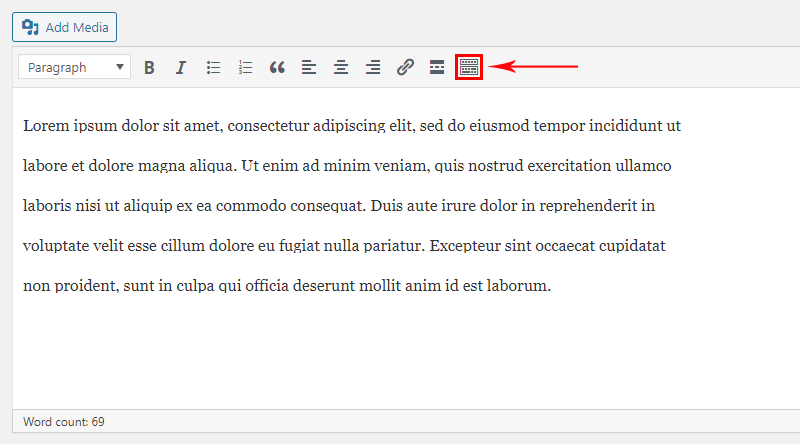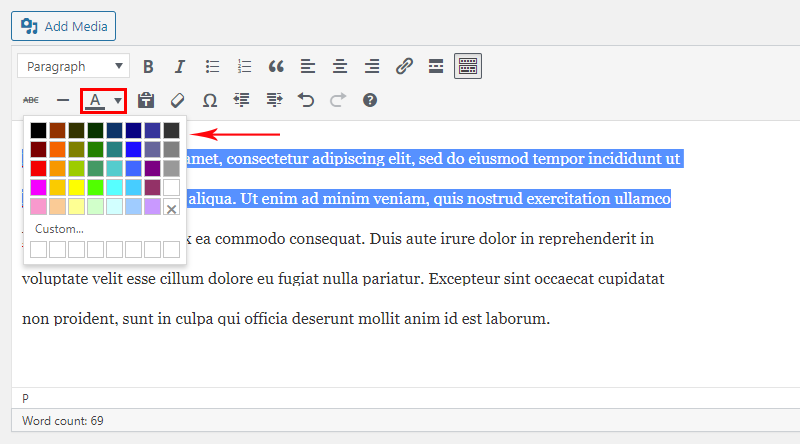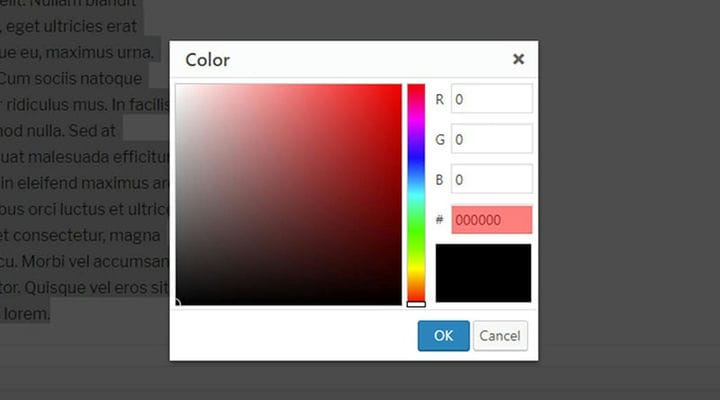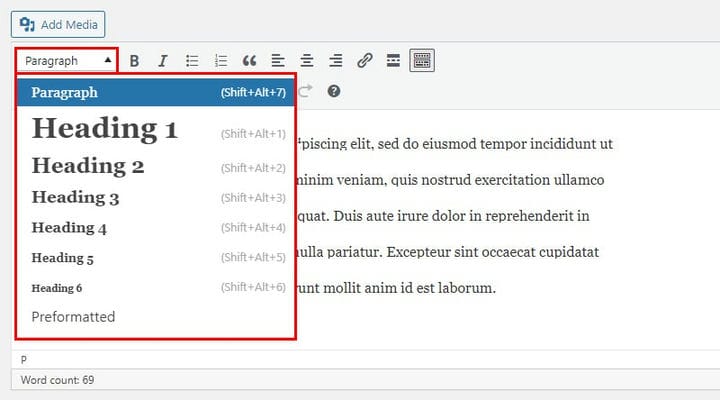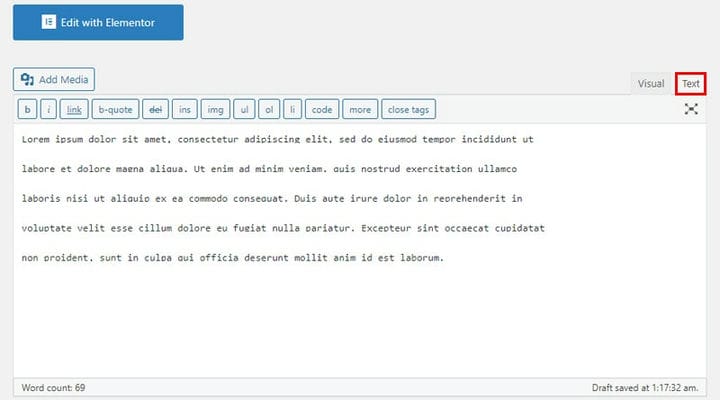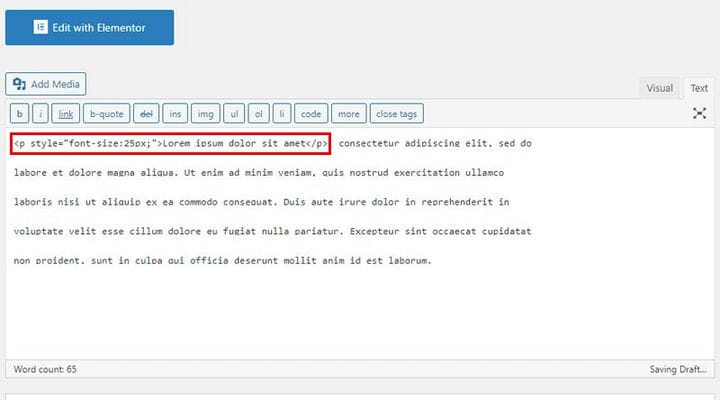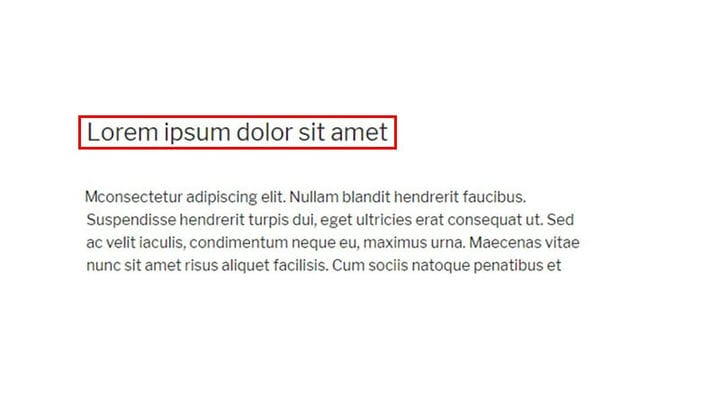Kuinka nopeasti muuttaa fontin kokoa ja väriä WordPressissä
Sisällön esitteleminen oikealla tavalla on yksi tärkeimmistä esittelyelementeistä millä tahansa verkkosivustolla. Joskus tämä esitys voi luottaa pienimpiin tyylivaihtoehtoihin. Kun olet valinnut verkkosivustollesi oikean kirjasimen, sivustosi tekstiosien kirjasinkoon ja värin määrittäminen voi myös osoittautua olennaiseksi sille, miten kävijät näkevät alustasi. Toisaalta voit käyttää typografisia WordPress-teemoja, jotka ovat jo täynnä typografiavaihtoehtoja. Tässä artikkelissa näytämme, kuinka voit nopeasti muuttaa tekstisisällön fonttikokoa ja väriä.
Värin vaihtaminen
Vaihe 1: Avaa työkalupalkki
WordPress on virtaviivaistettu mukauttamisen helpottamiseksi, mikä tarkoittaa, että sinun ei pitäisi olla vaikeaa, jos yrität muuttaa fontin kokoa ja väriä.
Tämän seurauksena tekstin värin muuttaminen on melko yksinkertainen prosessi. Kun olet lisännyt tekstin editoriin, sinun tulee vaihtaa työkalupalkkia. Napsauta editorin oikeaa yläkulmaa (oletusarvoisesti), kuten alla olevassa kuvassa näkyy.
Vaihe 2: Valitse väri
Tämä avaa editorin työkalupalkin. Tämän jälkeen voit valita tekstin, johon haluat lisätä uuden värin. Ilmeisesti tämä voi olla teksti kokonaisuudessaan tai vain osa siitä. Napsauta seuraavaksi A-kuvaketta. Tämä näyttää sinulle pudotusvalikon värivaihtoehdoilla.
Tässä vaiheessa ei tarvitse tehdä muuta kuin valita väri, joka sopii tyyliisi parhaiten.
Vaihe 3: Lisää mukautettu väri
Jos mikään pudotusvalikon valmiista väreistä ei täysin vastaa visioitasi, ratkaisu on olemassa. Voit nimittäin luoda myös omia mukautettuja värivaihtoehtoja. Napsauta vain Mukautettu-painiketta ja säädä värityyliä.
Fontin koon muuttaminen
Fonttikoko on yksi niistä asioista, jotka voivat tehdä tai rikkoa artikkelin. Niin yksinkertaista kuin se onkin, kirjasinkoolla on silti valtava vaikutus sisältösi yleiseen luettavuuteen. Sellaisenaan on luonnollista, että voit hienosäätää ja muokata fonttikokoa mielesi mukaan.
Ensin sinun tulee valita tekstin osa, jonka fonttikokoa haluat muuttaa. Avaa sen jälkeen muokkausikkunan vasemmassa yläkulmassa oleva Kappale-valikko. Täällä voit valita kaikista ennalta määritetyistä otsikoista. Oletusfonttikoko on kappalekoko. Näet myös luettelon eri otsikoiden pikanäppäimistä, joista voi olla hyötyä myöhempää käyttöä varten.
Jos mikään ennalta määritetyistä fonttikooista ei ole sitä, mitä etsit, voit muuttaa fonttikokoa manuaalisesti. Sinun on kuitenkin vaihdettava tekstinmuokkaustilaan. Voit tehdä vaihdon napsauttamalla editoriikkunan oikeassa yläkulmassa olevaa Teksti-välilehteä.
<p style="font-size:25px;">Px:n vieressä oleva arvo määrittää kirjasinkoon. Käytimme 25 esimerkkinä. Tämän jälkeen tulee itse teksti ja a
tekstin lopussa.
Meidän tapauksessamme, kuten alla olevasta kuvasta näkyy, se menee näin:
<p style="font-size:25px;">Lorem ipsum dolor sit amet</p>Tässä vaiheessa ei jää enää muuta kuin esikatsella tehtyjä muutoksia. Luonnollisesti tätä varten sinun tulee napsauttaa Päivitä tai yksinkertaisesti julkaista sivu, jos olet tekemässä uutta.
Toivottavasti tämä artikkeli kirjasimen koon ja värin nopeasta muuttamisesta WordPressissä oli hyödyllinen. Nyt sinun pitäisi varmasti ymmärtää nämä kaksi erittäin tärkeää ominaisuutta. Lopuksi totean, että kaikki riippuu yksinkertaisesta valitsemastasi asiasta; kuten olet nähnyt tässä artikkelissa, se on melko yksinkertainen ja virtaviivainen prosessi.